- 软件介绍
- 下载地址
- 同类推荐
- 相关文章
Microsoft PowerPoint 2010绿色版大家一定不太明白是什么东西,但是PPT相信很多人知道,该软件就是大家所熟知的PPT。Microsoft PowerPoint 2010绿色版是微软公司出品的一款办公演示工具,上课、上班、开会、演讲等等办公活动都需要Microsoft PowerPoint 2010绿色版的帮助才能获得更好的效果目的。相对于老版的powerpoint,Microsoft PowerPoint 2010绿色版肯定是具有新的功能和组件的。使用Microsoft PowerPoint 2010绿色版,您可以使用比以往更多的方式来创建动态演示文稿,您甚至可以不需要其他软件的帮助,就能将您的PPT做成一个视频,让您的PPT演示文件以视频的形式呈现出不同的效果。
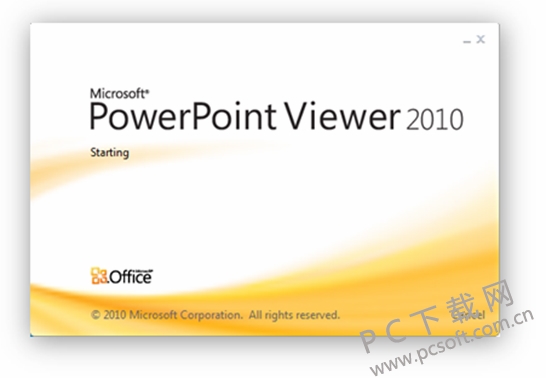
Microsoft PowerPoint 2010绿色版软件特色
1、为演示文稿带来更多活力和视觉冲击
2、与他人同步工作
3、添加个性化视频体验
4、想象一下实时显示和说话
5、从其他位置在其他设备上访问演示文稿
6、使用美妙绝伦的图形创建高质量的演示文稿
7、用新的幻灯片切换和动画吸引访问群体
8、更高效地组织和打印幻灯片
9、更快完成任务
10、跨越沟通障碍使用
Microsoft PowerPoint 2010绿色版安装步骤
1、首先你需要先下载powerpoint2010软件安装包,下载完成后我们双击exe文件就可以开始安装了,如下图所示,我们进入到安装界面,你可以选择立即安装或者自定义安装。
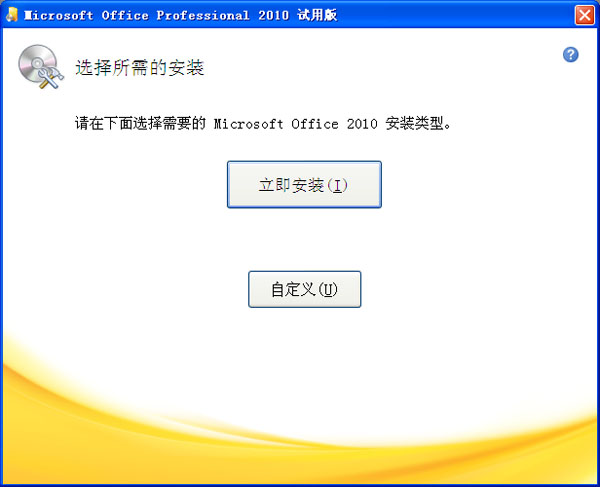
2、如果你选择立即安装,那么软件会默认安装到系统C盘中。或者你可以点击自定义,然后选择需要安装的选项以及安装的位置后,再点击立即安装选项,就会进入到下图中的安装界面。
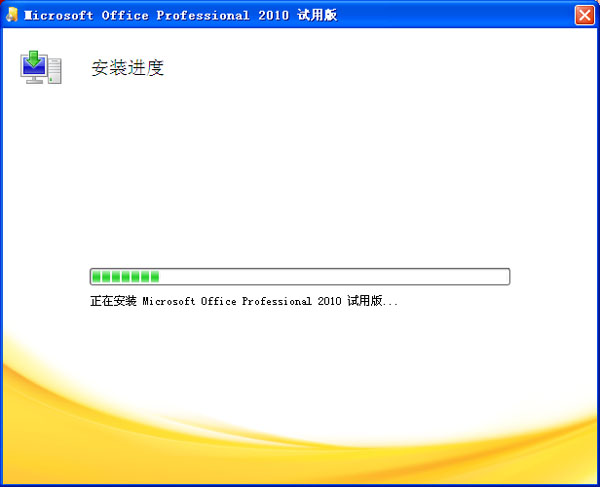
3、我们等待安装进度条完成后就可以进入到下图中的界面,这就表明PPT2010已经成功安装到你的电脑上,我们点击界面的关闭选项就可以关闭安装界面了。
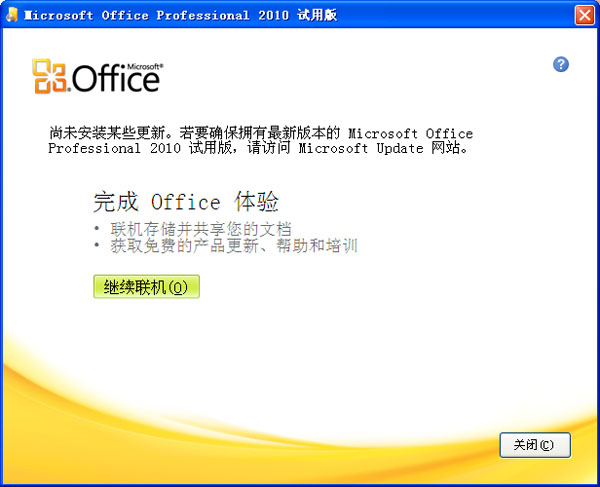
Microsoft PowerPoint 2010绿色版常见问题
Microsoft PowerPoint 2010怎么添加自定义动画 ?
1、打开您要编辑的PPT文件,打开文件后,点击菜单栏的【动画】菜单
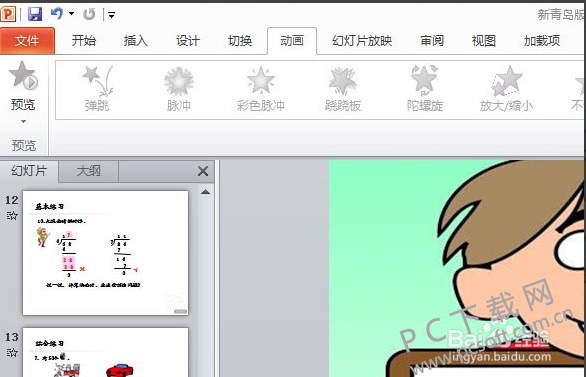
2、选择您要添加动画的对象。
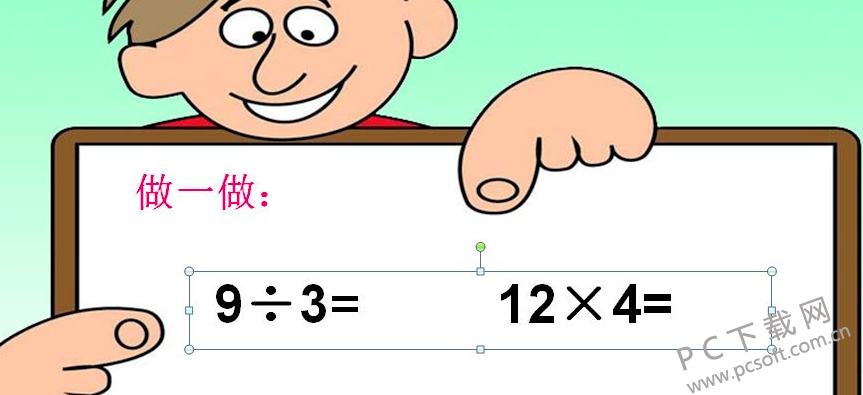
3、点击动画菜单下的【添加动画】选择,选择您要添加的动画就可以了。
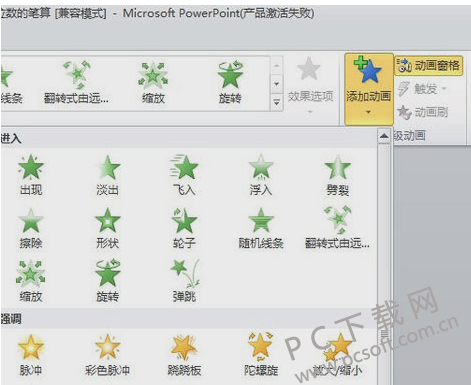
PPT2010中如何设置倒计时?
1、如果您想在PPT中设置倒计时。打开PPT2010软件,打开如那件后,点击菜单栏的【插入】选择【图形】,在弹出的下拉中选择图形中选择“椭圆”,然后按shift键画圆形。
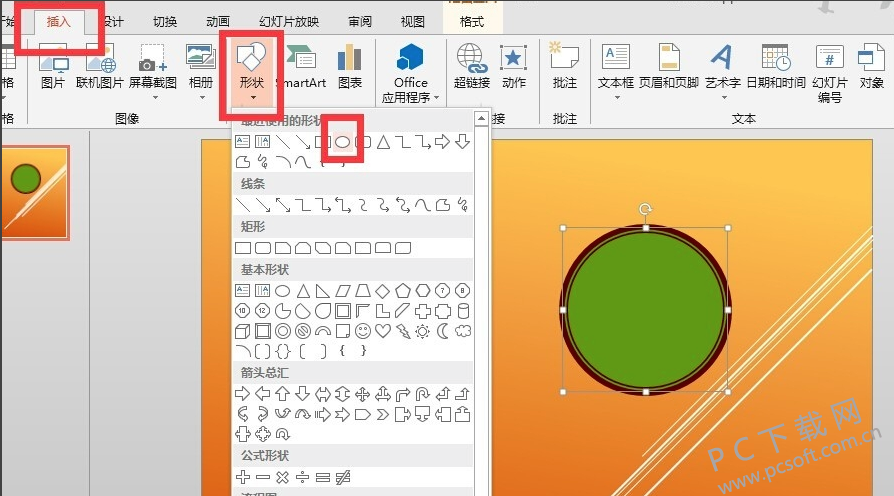
2、画出圆形后,点击鼠标右键,在弹出的选择中选择【设置图形格式】,然后在圆形中间输入你要倒计时开始的时间。
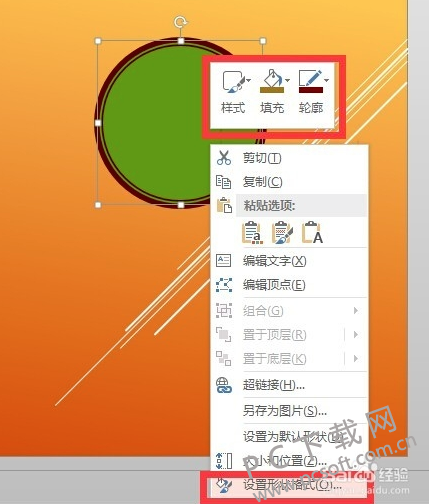
3、输入完成后,如图中所示。

4、选中整个圆形,点击菜单栏的【动画】选项,选择【添加动画】,选择进入动画为“出现”——选择退出动画为“消失”。
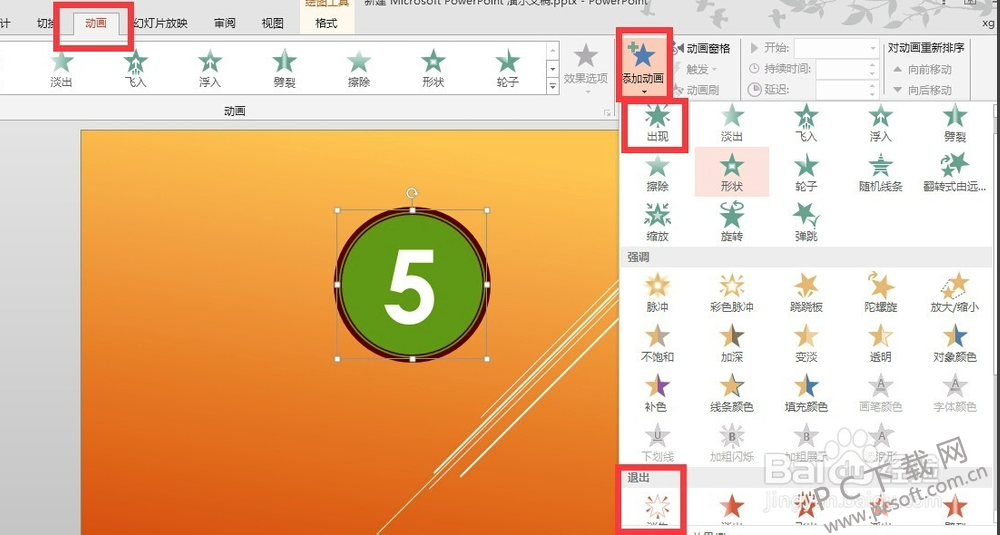
5、设置动画开始时间,选择上一个动画之后,延迟0.5秒。
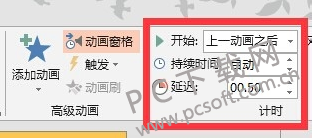
6、然后进行复制粘贴圆形,记得修改圆形中的数字,修改每一个图形的动画效果就可以了。
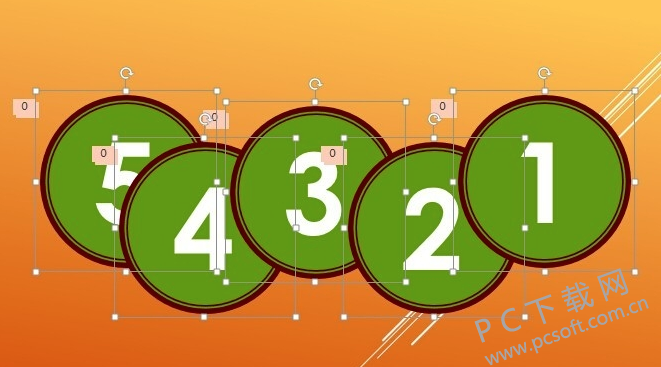
7、选择5个圆形的对齐方式,点击菜单栏的的【格式】选择对齐方式【左右居中】和【上下居中】。
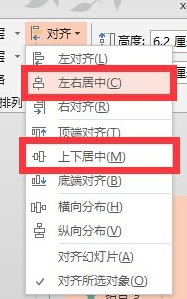
8、然后5个图形合为一个,点击右下的播放按钮,就可看到5-1的倒计时效果了。
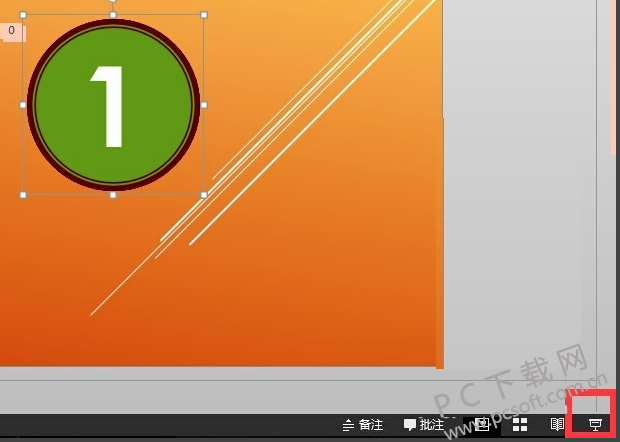
ppt怎么插入视频?
如果您想在PPT中插入视频,但是您不知道怎么操作,您可以参考:/article/28654.html,在这篇教程中,详细的为大家介绍了方法,您可以参考一下,希望可以帮助到您。
同类推荐
-
Microsoft PowerPoint 2010绿色版

2021-09-28
立即下载 -
Microsoft PowerPoint 2010简体中文版

2021-09-28
立即下载 -
PowerPoint 2003 专业版

2021-06-08
立即下载 -
PowerPoint 2003 官网版

2021-06-08
立即下载 -
PowerPoint 2010破解版(附密钥)

2021-06-05
立即下载 -
PowerPoint 2010 完整版

2021-06-05
立即下载
相关文章
-
PowerPoint 2019 激活码及激活教程
2021-10-22 -
Microsoft PowerPoint如何调节图片的大小?
2021-06-05 -
Microsoft PowerPoint模板使用技巧
2021-06-05 -
Microsoft PowerPoint 2007中插入视频的方法
2021-06-05 -
PowerPoint 2016_一笔一画 教孩子写汉字
2020-05-27 -
Visual Studio Code如何设置代码自动补全?
2021-12-11 -
CAD快速看图改变标注颜色以及大小的技巧
2021-11-05 -
小白教你易企秀换音乐的方法
2020-12-03 -
浩辰CAD看图王该如何修改文字?
2021-12-08 -
福昕PDF阅读器为PDF添加书签的技巧
2021-11-18










